 Titelseite > Programmierung > Wie kann der Fehler „Keine Lapack/Blas-Ressourcen gefunden“ während der SciPy-Installation unter Windows behoben werden?
Titelseite > Programmierung > Wie kann der Fehler „Keine Lapack/Blas-Ressourcen gefunden“ während der SciPy-Installation unter Windows behoben werden?
Wie kann der Fehler „Keine Lapack/Blas-Ressourcen gefunden“ während der SciPy-Installation unter Windows behoben werden?
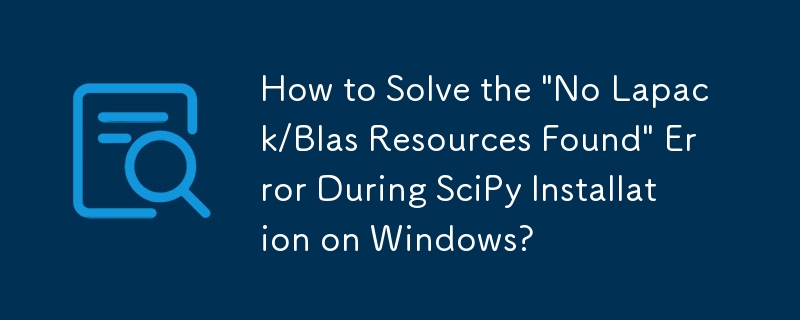
Windows Scipy-Installation: Überwindung des Lapack/Blas-Fehlers
Begegnungen mit dem Fehler „Keine Lapack/Blas-Ressourcen gefunden“ während der Python SciPy-Installation auf Windows-Systemen kann frustrierend sein. Dieses Problem tritt auf, wenn SciPy die wesentlichen Bibliotheken für seine Kernfunktionalität nicht finden kann. Obwohl es verlockend ist, auf die vorgefertigten Windows-Binärdateien zurückzugreifen, gibt es eine zuverlässige Lösung, mit der Sie SciPy über pip installieren können.
Lösung: Verwendung der vorkompilierten Wheel-Datei
Gehen Sie zu dem angegebenen Link aus der bereitgestellten Quelle: http://www.lfd.uci.edu/~gohlke/pythonlibs/#scipy. Hier finden Sie eine Liste vorkompilierter Wheel-Dateien, die auf verschiedene Windows-Konfigurationen zugeschnitten sind.
Identifizieren und laden Sie die Wheel-Datei herunter, die zu Ihrer spezifischen Python-Version und -Architektur passt (z. B. „scipy-0.16.0-“ cp27-none-win_amd64.whl“ für Python 2.7 und 64-Bit-Windows).
Nach dem Herunterladen können Sie fortfahren mit der Pip-Installation mit dem folgenden Befehl:
pip install [Local File Location]\[Your specific file such as scipy-0.16.0-cp27-none-win_amd64.whl]
Sicherstellen, dass die Voraussetzungen erfüllt sind
Bevor Sie mit der SciPy-Installation beginnen, Es ist wichtig zu überprüfen, ob bestimmte Voraussetzungen auf Ihrem Windows-System erfüllt sind:
- Visual Studio 2015/2013 mit Python-Tools: Installieren Sie Visual Studio und integrieren Sie Python-Tools während des Installationsprozesses (für Visual Studio 2015).
- Visual Studio C Compiler für Python: Rufen Sie den Compiler ab die Microsoft-Downloadseite (Dateiname: VCForPython27.msi).
- Python-Version Ihrer Wahl: Installieren Sie Ihre gewünschte Python-Version von python.org (Beispiel für Dateinamen: python-2.7.10. amd64.msi).
-
 Python Effizienter Weg, HTML -Tags aus Text zu entfernenhtml tags in python für eine makellose textuelle Darstellung manipulieren HTML -Antworten beinhalten oft die Extraktion relevanter Textinhalte...Programmierung Gepostet am 2025-04-27
Python Effizienter Weg, HTML -Tags aus Text zu entfernenhtml tags in python für eine makellose textuelle Darstellung manipulieren HTML -Antworten beinhalten oft die Extraktion relevanter Textinhalte...Programmierung Gepostet am 2025-04-27 -
 LösenmySql ERROR 1153: Fehlerbehebung hat ein Paket, das größer ist als 'max_allowed_packet' bytes dem ättigmatischen MySQL -Fehler 1153 wä...Programmierung Gepostet am 2025-04-27
LösenmySql ERROR 1153: Fehlerbehebung hat ein Paket, das größer ist als 'max_allowed_packet' bytes dem ättigmatischen MySQL -Fehler 1153 wä...Programmierung Gepostet am 2025-04-27 -
 Ursachen und Lösungen für den Ausfall der Gesichtserkennung: Fehler -215Fehlerbehandlung: Auflösen "Fehler: (-215)! Leere () In Funktion DESTECTMULTICALS" In opencv , wenn Sie versuchen, das Erstellen der ...Programmierung Gepostet am 2025-04-27
Ursachen und Lösungen für den Ausfall der Gesichtserkennung: Fehler -215Fehlerbehandlung: Auflösen "Fehler: (-215)! Leere () In Funktion DESTECTMULTICALS" In opencv , wenn Sie versuchen, das Erstellen der ...Programmierung Gepostet am 2025-04-27 -
 Wie kann ich in JavaScript dynamisch globale Variablen zugreifen?zugreifen dynamisch auf globale Variablen in JavaScript Zugriff auf globale Variablen während der Laufzeit können eine gemeinsame Anforderung se...Programmierung Gepostet am 2025-04-27
Wie kann ich in JavaScript dynamisch globale Variablen zugreifen?zugreifen dynamisch auf globale Variablen in JavaScript Zugriff auf globale Variablen während der Laufzeit können eine gemeinsame Anforderung se...Programmierung Gepostet am 2025-04-27 -
 Wie kann ich exklusive Zeiger als Funktions- oder Konstruktorparameter in C ++ übergeben?Managing Unique Pointers as Parameters in Constructors and FunctionsUnique pointers (unique_ptr) uphold the principle of unique ownership in C 11. Wh...Programmierung Gepostet am 2025-04-27
Wie kann ich exklusive Zeiger als Funktions- oder Konstruktorparameter in C ++ übergeben?Managing Unique Pointers as Parameters in Constructors and FunctionsUnique pointers (unique_ptr) uphold the principle of unique ownership in C 11. Wh...Programmierung Gepostet am 2025-04-27 -
 Warum führt PHPs DateTime :: Modify ('+1 Monat') unerwartete Ergebnisse zu?Monate mit PHP DATETIME: Aufdeckung des beabsichtigten Verhaltens Wenn Sie mit der DateTime -Klasse von PHP die erwarteten Ergebnisse hinzufüg...Programmierung Gepostet am 2025-04-27
Warum führt PHPs DateTime :: Modify ('+1 Monat') unerwartete Ergebnisse zu?Monate mit PHP DATETIME: Aufdeckung des beabsichtigten Verhaltens Wenn Sie mit der DateTime -Klasse von PHP die erwarteten Ergebnisse hinzufüg...Programmierung Gepostet am 2025-04-27 -
 Wie konvertieren Sie eine Pandas -Datenfream -Spalte in das DateTime -Format und filtern nach Datum?pandas dataframe -spalte in datetime format szenario: Daten in einem Pandas DataFrame existieren häufig in verschiedenen Formaten, einschlie...Programmierung Gepostet am 2025-04-27
Wie konvertieren Sie eine Pandas -Datenfream -Spalte in das DateTime -Format und filtern nach Datum?pandas dataframe -spalte in datetime format szenario: Daten in einem Pandas DataFrame existieren häufig in verschiedenen Formaten, einschlie...Programmierung Gepostet am 2025-04-27 -
 Warum HTML keine Seitenzahlen und Lösungen drucken kannkönnen Seitenzahlen auf html pages nicht drucken? Gebraucht: @page { Marge: 10%; @Top-Center { Schriftfamilie: Sans-Serif; Schriftge...Programmierung Gepostet am 2025-04-27
Warum HTML keine Seitenzahlen und Lösungen drucken kannkönnen Seitenzahlen auf html pages nicht drucken? Gebraucht: @page { Marge: 10%; @Top-Center { Schriftfamilie: Sans-Serif; Schriftge...Programmierung Gepostet am 2025-04-27 -
 PHP Simplexml -XML -Methode mit Namespace -DickdarmXML mit Namespace -Colons in php simpxml haben Schwierigkeiten beim Parsen von XML mit Tags, die mit Colons enthält, z. Diese Ausgabe entsteht...Programmierung Gepostet am 2025-04-27
PHP Simplexml -XML -Methode mit Namespace -DickdarmXML mit Namespace -Colons in php simpxml haben Schwierigkeiten beim Parsen von XML mit Tags, die mit Colons enthält, z. Diese Ausgabe entsteht...Programmierung Gepostet am 2025-04-27 -
 Wie extrahiere ich Elemente aus dem 2D -Array? Verwenden Sie einen anderen Array -IndexVerwenden von Numpy -Array als Indizes für die 2. Dimension eines anderen Array um bestimmte Elemente aus einem 2D -Array zu extrahieren, das ...Programmierung Gepostet am 2025-04-27
Wie extrahiere ich Elemente aus dem 2D -Array? Verwenden Sie einen anderen Array -IndexVerwenden von Numpy -Array als Indizes für die 2. Dimension eines anderen Array um bestimmte Elemente aus einem 2D -Array zu extrahieren, das ...Programmierung Gepostet am 2025-04-27 -
 Wie vereinfachen Javas Map.Enty und SimpleEnry das Schlüsselwertpaarmanagement?Eine umfassende Sammlung für Wertpaare: Einführung von Javas map.Entry und SimpleEnry in Java, wenn eine Sammlung definiert wird, bei der jede...Programmierung Gepostet am 2025-04-27
Wie vereinfachen Javas Map.Enty und SimpleEnry das Schlüsselwertpaarmanagement?Eine umfassende Sammlung für Wertpaare: Einführung von Javas map.Entry und SimpleEnry in Java, wenn eine Sammlung definiert wird, bei der jede...Programmierung Gepostet am 2025-04-27 -
 Was ist der Unterschied zwischen verschachtelten Funktionen und Schließungen in PythonNested Functions vs. Closures in PythonWhile nested functions in Python superficially resemble closures, they are fundamentally distinct due to a key ...Programmierung Gepostet am 2025-04-27
Was ist der Unterschied zwischen verschachtelten Funktionen und Schließungen in PythonNested Functions vs. Closures in PythonWhile nested functions in Python superficially resemble closures, they are fundamentally distinct due to a key ...Programmierung Gepostet am 2025-04-27 -
 Wie kann ich mit Decimal.Parse () Zahlen in exponentieller Notation analysieren?analysieren eine Nummer aus exponentieller Notation beim Versuch, eine in exponentielle Notation ausgedrückte String mit Decimal.parse zu anal...Programmierung Gepostet am 2025-04-27
Wie kann ich mit Decimal.Parse () Zahlen in exponentieller Notation analysieren?analysieren eine Nummer aus exponentieller Notation beim Versuch, eine in exponentielle Notation ausgedrückte String mit Decimal.parse zu anal...Programmierung Gepostet am 2025-04-27 -
 Wie erstelle ich in Python dynamische Variablen?dynamische variable Erstellung in Python Die Fähigkeit, dynamisch Variablen zu erstellen, kann ein leistungsstarkes Tool sein, insbesondere we...Programmierung Gepostet am 2025-04-27
Wie erstelle ich in Python dynamische Variablen?dynamische variable Erstellung in Python Die Fähigkeit, dynamisch Variablen zu erstellen, kann ein leistungsstarkes Tool sein, insbesondere we...Programmierung Gepostet am 2025-04-27 -
 \ "während (1) gegen (;;): Beseitigt die Compiler -Optimierung Leistungsunterschiede? \"wob führt die Verwendung von (1) statt für (;;) zu einem Leistungsunterschied in Infinite führt Loops? Antwort: In den meisten modernen C...Programmierung Gepostet am 2025-04-27
\ "während (1) gegen (;;): Beseitigt die Compiler -Optimierung Leistungsunterschiede? \"wob führt die Verwendung von (1) statt für (;;) zu einem Leistungsunterschied in Infinite führt Loops? Antwort: In den meisten modernen C...Programmierung Gepostet am 2025-04-27
Chinesisch lernen
- 1 Wie sagt man „gehen“ auf Chinesisch? 走路 Chinesische Aussprache, 走路 Chinesisch lernen
- 2 Wie sagt man auf Chinesisch „Flugzeug nehmen“? 坐飞机 Chinesische Aussprache, 坐飞机 Chinesisch lernen
- 3 Wie sagt man auf Chinesisch „einen Zug nehmen“? 坐火车 Chinesische Aussprache, 坐火车 Chinesisch lernen
- 4 Wie sagt man auf Chinesisch „Bus nehmen“? 坐车 Chinesische Aussprache, 坐车 Chinesisch lernen
- 5 Wie sagt man „Fahren“ auf Chinesisch? 开车 Chinesische Aussprache, 开车 Chinesisch lernen
- 6 Wie sagt man Schwimmen auf Chinesisch? 游泳 Chinesische Aussprache, 游泳 Chinesisch lernen
- 7 Wie sagt man auf Chinesisch „Fahrrad fahren“? 骑自行车 Chinesische Aussprache, 骑自行车 Chinesisch lernen
- 8 Wie sagt man auf Chinesisch Hallo? 你好Chinesische Aussprache, 你好Chinesisch lernen
- 9 Wie sagt man „Danke“ auf Chinesisch? 谢谢Chinesische Aussprache, 谢谢Chinesisch lernen
- 10 How to say goodbye in Chinese? 再见Chinese pronunciation, 再见Chinese learning
























